 |
| تحميل وتثبيت ويندوز 10 |
يعتبر تحميل ويندوز 10 وتثبيته خطوة مهمة لأي مستخدم يرغب في الاستمتاع بميزات هذا النظام الرائع الذي طورته شركة مايكروسوفت. يوفر وندوز 10 الكثير من الميزات والأداء المحسن، ويعد الخيار المثالي للكثير من المستخدمين بفضل توافقه مع العديد من الأجهزة وسهولة استخدامه. في هذا المقال، سنقوم بشرح طريقة تحميل ويندوز 10 وكيفية تثبيت ويندوز 10 خطوة بخطوة، مع توفير رابط مباشر لأداة Media Creation Tool، التي تتيح تنزيل نظام التشغيل بسهولة.
ما هو نظام ويندوز 10؟
نظام وندوز 10 هو الإصدار العاشر من أنظمة التشغيل التي طورتها شركة مايكروسوفت، ويجمع بين أداء ويندوز 7 وواجهة ويندوز 8 المحسنة. يُستخدم هذا النظام على نطاق واسع لقدرته على تقديم تحديثات دورية، مع ميزات جديدة تحسن تجربة المستخدم. سواء كنت مستخدمًا منزليًا أو محترفًا، فإن Windows 10 يقدم العديد من التحسينات التي تساعدك على أداء أعمالك بكفاءة.
لماذا يجب عليك تحميل ويندوز 10؟
يتميز Windows 10 بميزات أمان مدمجة، ووظائف محدثة باستمرار، مع واجهة بسيطة وسهلة الاستخدام. من خلال تحميل وندوز 10، ستتمكن من:
- الأمان: حماية أفضل من الفيروسات والهجمات السيبرانية.
- التحديثات التلقائية: النظام يقوم بتثبيت التحديثات تلقائيًا.
- التوافق مع التطبيقات: دعم لتطبيقات قديمة وحديثة.
- التجربة المخصصة: واجهة قابلة للتخصيص حسب رغبتك.
طريقة تحميل ويندوز 10 باستخدام Media Creation Tool
أداة Media Creation Tool هي الطريقة الرسمية التي توفرها مايكروسوفت لتنزيل Windows 10. اتبع الخطوات التالية لتحميل النظام بسهولة.
الخطوة 1: زيارة موقع مايكروسوفت
أولاً، قم بالدخول إلى الموقع الرسمي لتنزيل الأداة من خلال الرابط التالي: Media Creation Tool
الخطوة 2: تحميل أداة Media Creation Tool
انقر على زر "Download Tool Now" الموجود في الصفحة لتحميل الأداة. سيستغرق التحميل بضع دقائق حسب سرعة الإنترنت لديك.
الخطوة 3: تشغيل الأداة
بمجرد تنزيل الأداة، افتح الملف لبدء عملية تحميل ويندوز 10. ستظهر لك نافذة إعداد، اختر "Create installation media for another PC".
الخطوة 4: اختيار لغة وإصدار ويندوز 10
عند فتح الأداة، سيُطلب منك تحديد اللغة، الإصدار (Home أو Pro) والنسخة (64 بت أو 32 بت) التي ترغب في تنزيلها. يُفضل اختيار الإصدار المناسب لجهازك.
الخطوة 5: اختيار جهاز التحميل
اختر ما إذا كنت تريد حفظ النسخة على USB أو كملف ISO على جهازك. ننصح باستخدام USB إذا كنت ترغب في تثبيت ويندوز 10 على جهاز آخر.
الخطوة 6: بدء التحميل
اضغط على "Next" وسيتم تحميل Windows 10 إلى USB أو كملف ISO حسب اختيارك.
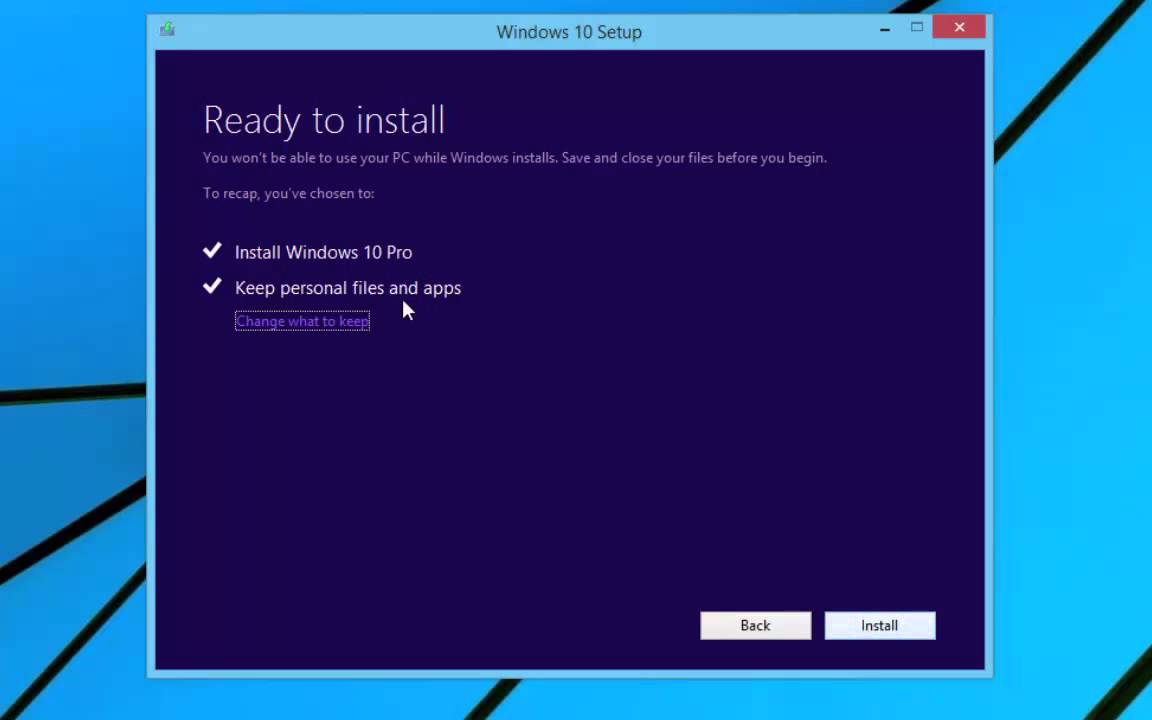 |
| تنصيب ويندوز 10 |
خطوات تثبيت ويندوز 10 من USB
بعد الانتهاء من تحميل النسخة، يمكنك الآن الانتقال إلى تثبيت ويندوز 10. قم باتباع هذه الخطوات بعناية لضمان عملية تنصيب ناجحة.
الخطوة 1: تهيئة إعدادات البوت
أدخل الـ USB في جهاز الكمبيوتر وأعد تشغيله. اضغط على زر الإعدادات (مثل F2 أو F12) لدخول قائمة البوت واختر USB كجهاز للإقلاع.
الخطوة 2: بدء التثبيت
بعد الإقلاع من USB، ستظهر لك شاشة تثبيت وندوز 10. اختر اللغة والمنطقة، ثم اضغط على "Next" واختر "Install Now".
الخطوة 3: إدخال مفتاح المنتج
إذا كان لديك مفتاح منتج، يمكنك إدخاله الآن. إذا لم يكن لديك مفتاح، اختر "I don't have a product key"، ويمكنك تفعيله لاحقًا.
الخطوة 4: اختيار نوع التثبيت
اختر "Custom" إذا كنت ترغب في تنصيب ويندوز 10 كنسخة جديدة. يُفضل عمل فورمات للقسم الذي سيتم التثبيت عليه لضمان عمل النظام بسلاسة.
الخطوة 5: متابعة التثبيت
اتبع التعليمات التي تظهر على الشاشة لإكمال عملية التثبيت. بعد الانتهاء، سيُعاد تشغيل الجهاز وسيكون لديك Windows 10 جاهزًا للاستخدام.
متطلبات النظام لتثبيت ويندوز 10
قبل تحميل وندوز 10، تأكد من أن جهازك يلبي الحد الأدنى من المتطلبات التالية:
- المعالج: 1 جيجاهرتز أو أسرع.
- الرام: 1 جيجابايت (32 بت) أو 2 جيجابايت (64 بت).
- المساحة التخزينية: 16 جيجابايت (32 بت) أو 20 جيجابايت (64 بت).
- بطاقة الرسومات: DirectX 9 مع WDDM 1.0.
نصائح بعد تثبيت ويندوز 10
- تحديث النظام: قم بتحديث النظام لضمان الحصول على آخر التحسينات.
- تنصيب برامج الحماية: احرص على تثبيت برنامج مكافحة فيروسات لحماية جهازك.
- تفعيل النسخة: إذا لم تقم بتفعيل النسخة أثناء التثبيت، يمكنك تفعيلها لاحقًا.
 |
| ويندوز 10 - Windows 10 |
مشاكل شائعة وحلول عند تثبيت ويندوز 10
- مشكلة عدم التوافق: تأكد من تحديث BIOS للوحة الأم إذا واجهت مشكلة عدم التوافق.
- إيقاف التحديثات التلقائية: يمكن التحكم في التحديثات التلقائية عبر إعدادات النظام لتجنب استهلاك الإنترنت.
- الأداء البطيء بعد التثبيت: قد يكون بسبب وجود تحديثات في الخلفية، انتظر بعض الوقت حتى يكتمل التحديث.
إن عملية تحميل وندوز 10 وتثبيت ويندوز 10 تعتبر من الخطوات الهامة للحصول على تجربة استخدام سلسة وآمنة. باستخدام Media Creation Tool، يمكنك التأكد من أنك تقوم بتنزيل نسخة أصلية وآمنة من Windows 10، مما يمنحك أداءً محسنًا وميزات جديدة تساعدك على تحقيق أقصى استفادة من جهاز الكمبيوتر الخاص بك. تابع خطوات التثبيت كما هو موضح لضمان نجاح العملية والتمتع بجميع مميزات وندوز 10.
رابط التحميل : إضغط هنا


